Asus SL1200 User’s Manual [it]
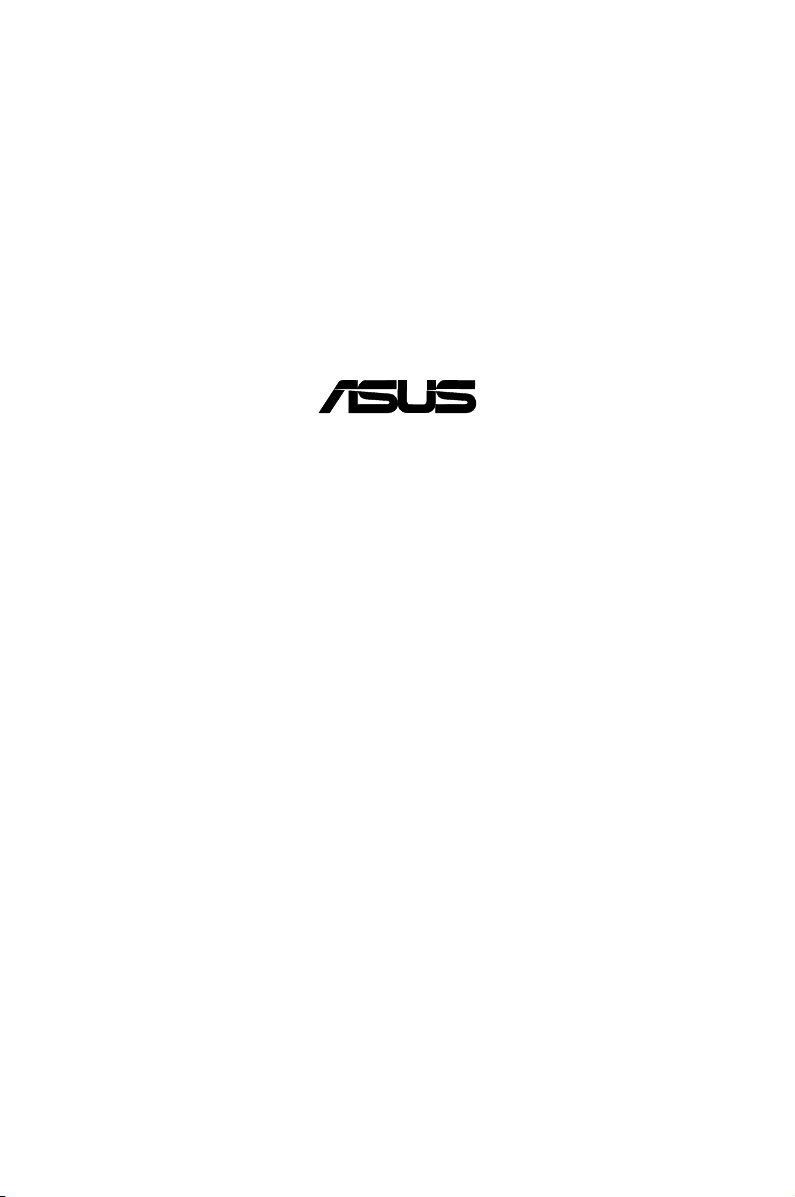
S2959
®
SL1200
Enrutador con Seguridad en Internet
Guía de Instalación Rápida
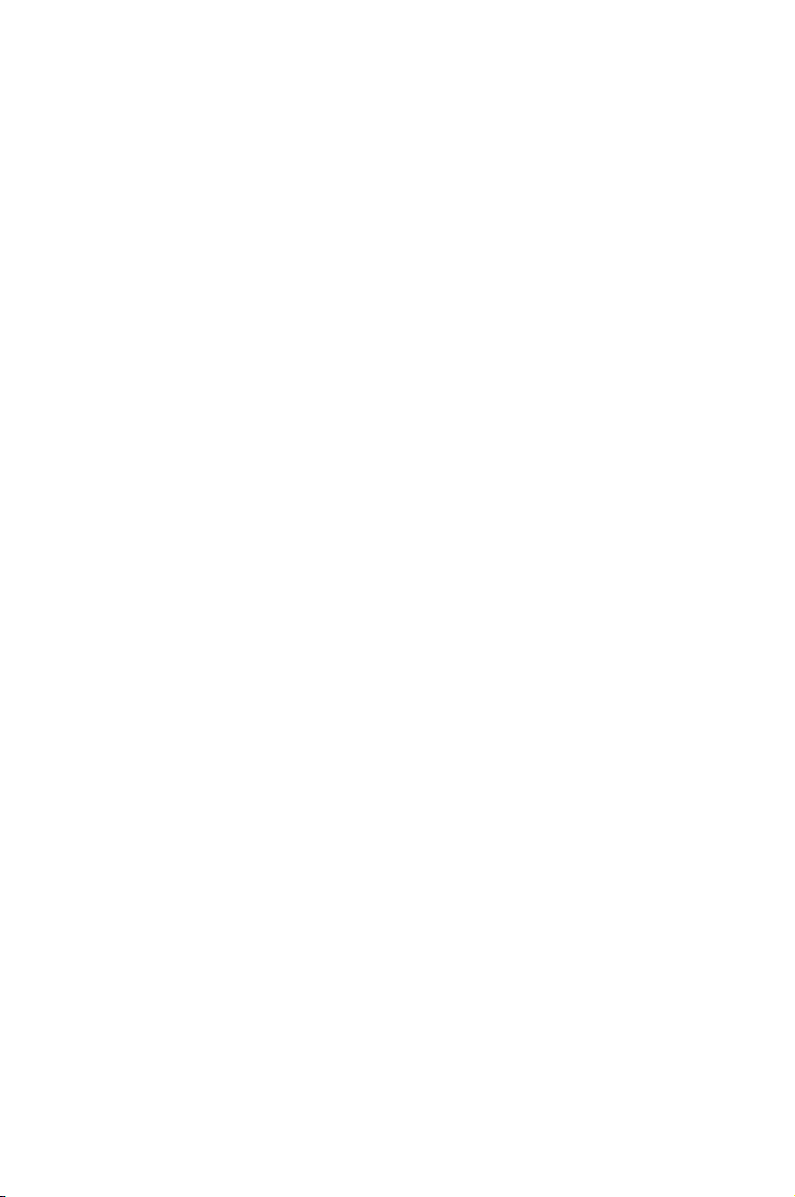
Introducción
Enhorabuena por la adquisición del enrutador con seguridad en Internet
ASUS SL1200.
Su Red de Área Local (LAN) dispondrá de acceso a Internet con una
conexión de alta velocidad como por ejemplo ADSL o Cable Módem.
Esta guía de instalación rápida le proporcionará las instrucciones básicas
para conectar su unidad ASUS SL1200 en su PC o LAN, y a Internet.
Requerimientos del Sistema
•
ADSL o cable módem y el servicio correspondiente funcionando
correctamente, con al menos una dirección de Internet pública
asignada a su WAN.
•
Uno o más PCs con tarjetas de red (NIC) Ethe rnet 10B ase-T/
100Base-T.
•
(Opcional) Un Hub/Switch Ethernet, si ha conectado más de 4 PCs a
su unidad.
•
Un navegador de Internet como por ejemplo Netscape 7.0.2, Microsoft
Internet Explorer v5.5 o superior.
Contenidos del embalaje
Compruebe el embalaje de su ASUS SL1200 para localizar los siguientes
elementos:
• 1 x ASUS SL1200.
• 1 x Adaptador de corriente.
• 1 x Cable Ethernet de conexión directa.
• 1 x CD con el manual incluido en su interior.
2
ASUS SL1200
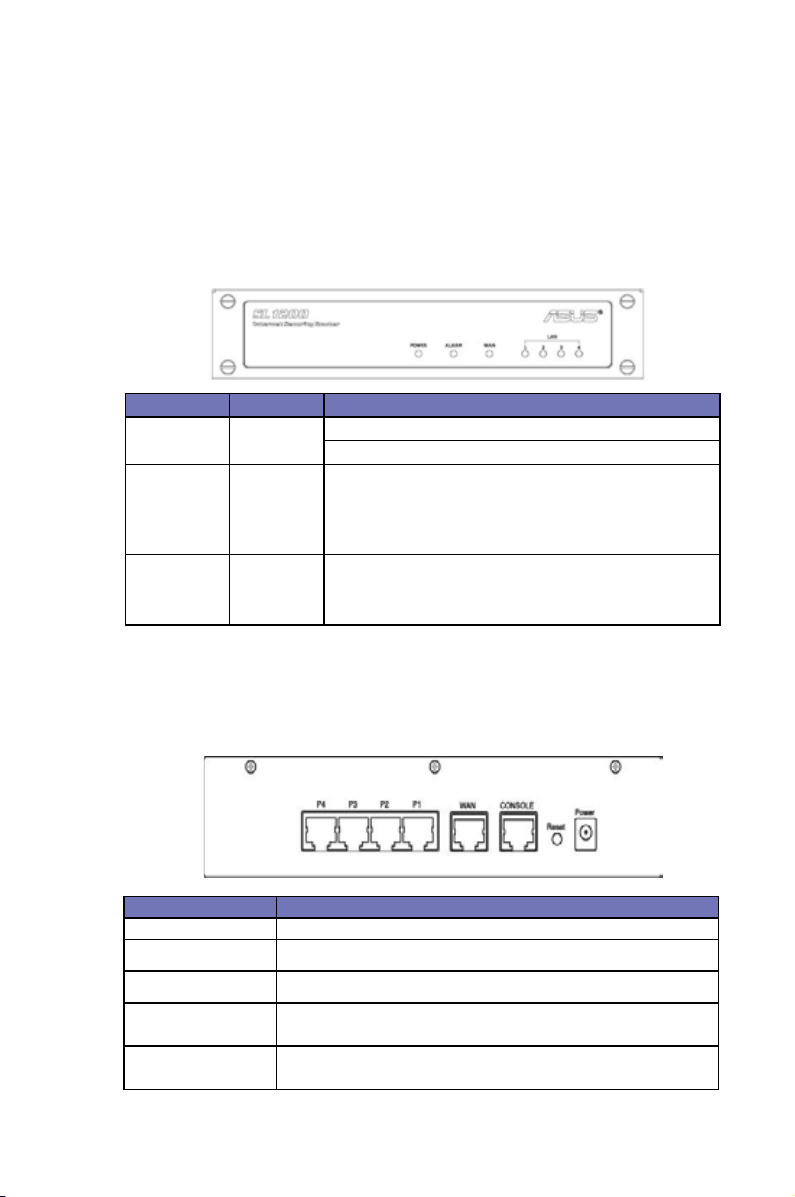
Funciones
Panel frontal
El panel frontal contiene Indicadores LED que muestran el estado de la unidad.
Etiqueta Color Función
POWER verde Encendido: Unidad encendida
Apagado: Unidad apagada
WAN verde Encendido: enlace WAN establecido y activo
Intermitente: Transmisión de datos a través de la conexión WAN
Apagado: No hay enlace WAN
LAN1-LAN4 verde Encendido: LAN link is establecido
Intermitente: Data is transmitted via LAN connection
Apagado: No LAN link
Panel trasero
El panel trasero contiene los puertos (LAN y WAN) y la conexión para el
adaptador de alimentación.
Etiqueta Función
POWER Conectar a un adaptador de alimentación
RESET Reinicia la unidad
CONSOLE Puerto serie RJ-45 para la administración de la consola
WAN Conecta a su dispositivo WAN como por ejemplo ADSL o cable
módem.
P1-P4 Conecta el dispositivo a los puertos Ethernet de sus PCs, o al
puerto UpLink del Hub/Switch de su red.
ASUS SL1200
3
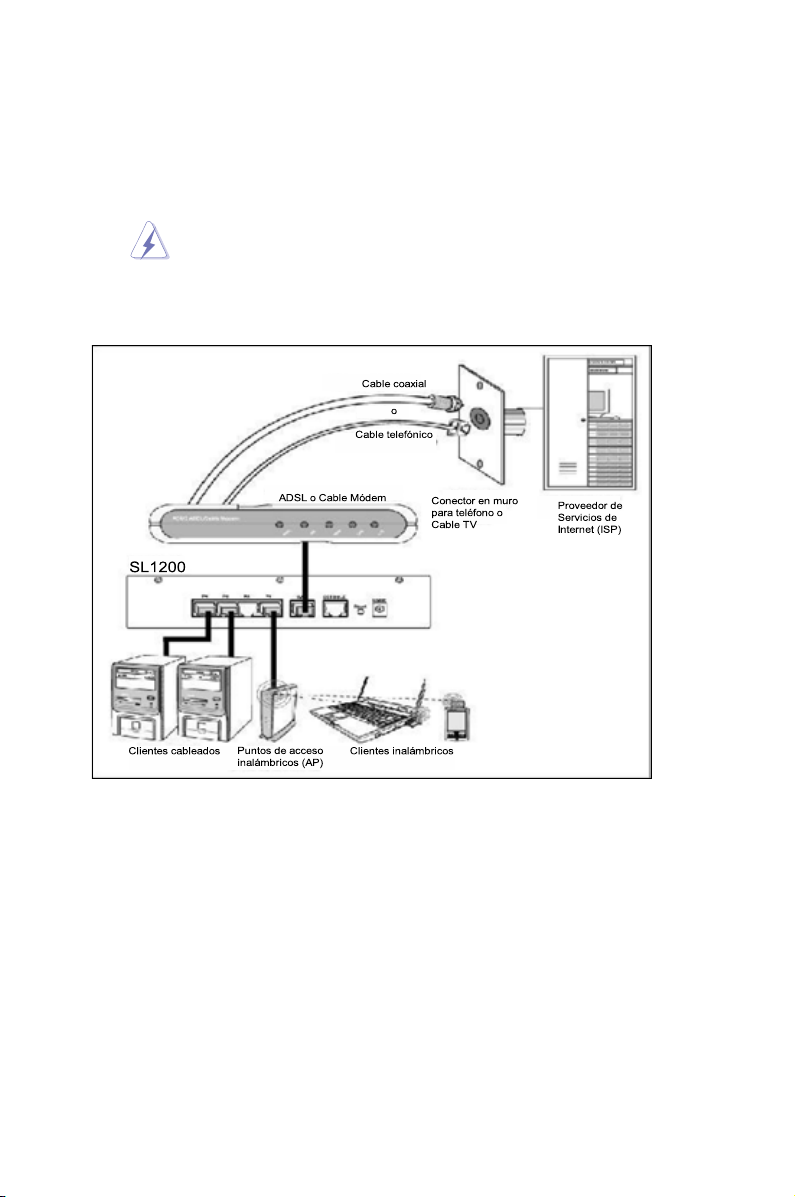
Instalación rápida
Conexión del hardware
Antes de empezar, apague todos los dispositivos. Estos
incluyen los PCs, los Hubs/Switches (si los hubiera), y la
unidad ASUS SL1200.
Figura 1. Conexiones de Hardware
Paso 1: Conexión de ADSL o Cable módem
Para conectar el enrutador
Conecte un extremo del Cable Ethernet al puerto etiquetado "WAN" en el
panel trasero del dispositivo. Conecte el otro extremo al Puerto Ethernet
en el ADSL o cable módem.
4
ASUS SL1200
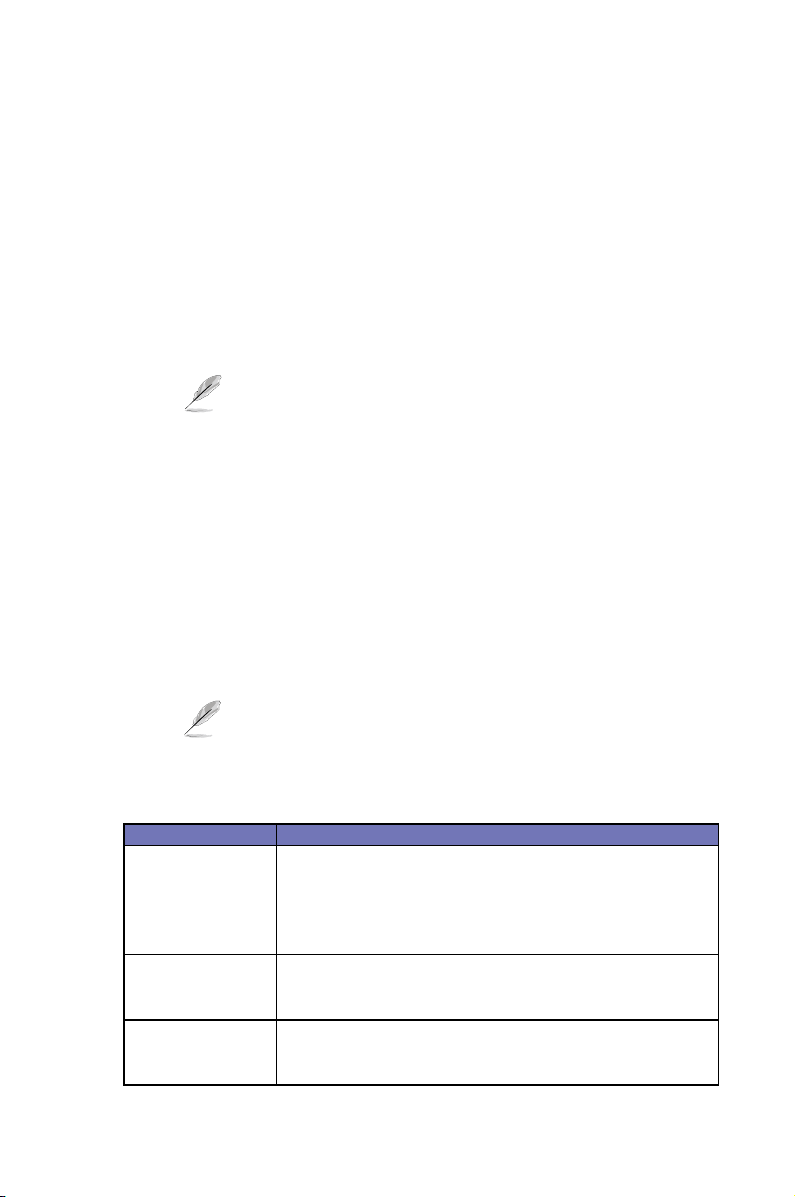
Paso 2: Conexión de PCs o una red (LAN)
Si su red de área local dispone de un máximo de cuatro PCs, podrá
conectarlos todos con cables Ethernet directamente al Switch integrado de
su unidad ASUS SL1200. Conecte un extremo del cable Ethernet a unos
de los puertos del panel trasero de la unidad (LAN1 – LAN4), y el otro
extremo al puerto Ethernet de cada PC.
Si su red de área local esta formada por más de cuatro PCs, necesitará
conectar un Hub o Switch a su unidad, usualmente a través del puerto
UpLink (consulte la documentación de su Hub/Switch) a cualquiera de los
puertos Ethernet (etiquetado LAN1 – LAN4).
Puede usar tanto cables Ethernet directos como cruzados
para conectar el Switch integrado de la unidad ASUS
SL1200 a PCs, Hubs o Switches.
Paso 3: Conexión al adaptador de corriente
Conecte el adaptador de corriente al conector POWER en la parte trasera
del dispositivo y a un enchufe o toma de corriente.
Paso 4: Encendido del ASUS SL1200
Tras conectar la fuente de alimentación, su unidad se encenderá
automaticamente. Encienda su ADSL o cable módem, sus PC(s), y
cualquier otro dispositivo de red añadido, tales como Hubs o Switches.
Compruebe los indicadores LED para determinar si la con-
guración de hardware funciona correctamente. Para ello,
consulte la siguiente tabla.
Indicadores LED
LED Descripción
POWER Verde jo indica que el enrutador ha sido encendido. Si esta
luz está apagada, compruebe si el adaptador de corriente
ha sido conectado a su unidad y a un enchufe o toma de
corriente correctamente, y si dichas fuentes de alimentación
tienen energía.
LAN1 – LAN4 Verde jo indica que su unidad puede comunicarse con su
red de área local. Verde intermitente indica que la unidad esta
enviando o recibiendo datos en dichos puertos.
WAN Verde jo indica que el dispositivo ha establecido con éxito
una conexión con su ISP. Verde intermitente indica que la
unidad esta enviando o recibiendo datos desde Internet.
ASUS SL1200
5
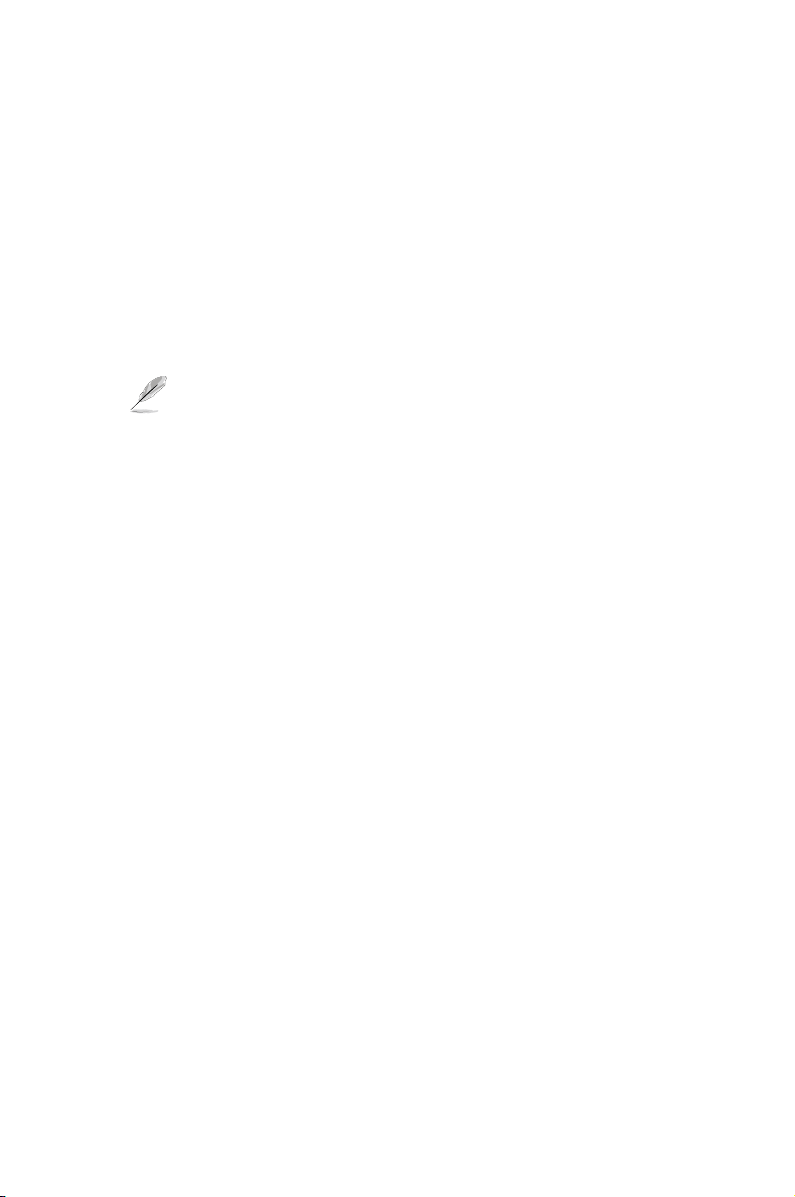
Congurando sus PCs
Esta sección proporciona instrucciones para configurar Internet en sus
PCs para que puedan trabajar con su unidad.
Antes de empezar
Por defecto, ASUS SL1200 asigna de forma automática la conguración
necesaria para que sus PCs puedan acceder a Internet. Sólo necesitará
congurar los PCs para aceptar la información que les será asignada.
Si desea congurar su red o PCs de forma manual consulte
la sección
en la página 10.
Si ha conectado sus PCs a través de la conexiones Ethernet, siga las
siguientes instrucciones teniendo en cuenta el sistema operativo instalado
en cada PC.
PCs con Windows® XP
1. Desde la barra de tareas de Windows, haga clic en Inicio -> Panel de
Control.
2.
Haga doble clic sobre el icono de Conexiones de Red.
Asignación de direcciones IP estáticas a PCs
3.
En la ventana de LAN o Internet de alta velocidad, haga clic con el botón
derecho del ratón sobre el icono correspondiente a su tarjeta de red
(NIC). Seleccione Propiedades. (Usualmente este icono esta marcado
como Conexión de Área Local).
El cuadro de diálogo de la Conexión de Área Local aparecerá con una
lista de los elementos de red instalados en estos momentos.
4. Asegúrese de que el cuadro a la izquierda del elemento marcado con
Protocolo Internet TCP/IP esta seleccionado. Haga clic en el botón
<Propiedades>.
5. En el cuadro de diálogo de propiedades del Protocolo Internet TCP/
IP), haga clic en el circulo con los textos Obtener una dirección
IP automáticamente y Obtener la dirección del Servidor DNS
automáticamente.
6. Haga clic en el botón <Aceptar> dos veces para conrmar los cambios.
Cierre el Panel de Control.
6
ASUS SL1200
